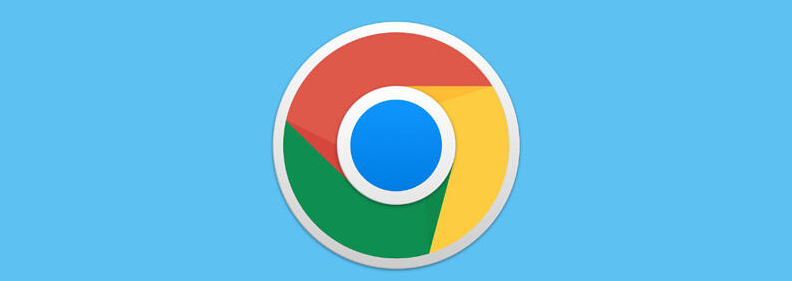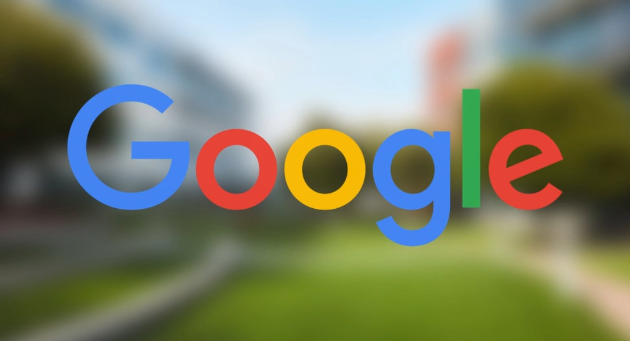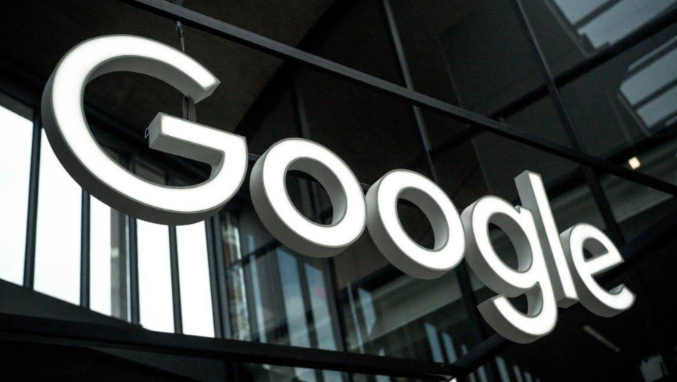详情介绍

1. 检查网络连接:确保设备网络正常,可尝试访问其他网站。若网络受限,如在公司或学校网络中,需联系网络管理员获取权限或调整网络设置。
2. 重启浏览器:关闭浏览器后重新打开,再次尝试更新插件。有时浏览器出现临时故障,重启可解决。
3. 检查浏览器版本:点击浏览器右上角的三点菜单,选择“帮助”中的“关于Google Chrome”,查看是否有可用的更新。如果有,请更新到最新版本。
4. 清除缓存数据:在Chrome浏览器中,点击右上角的三个点,选择“设置”,然后点击“隐私和安全”中的“清除浏览数据”。在弹出的窗口中,选择清除缓存的时间范围,如“过去一周”或“全部时间”,并勾选“缓存的图像和文件”等选项,最后点击“清除数据”。
5. 检查插件权限:进入扩展页面(chrome://extensions/),查看需要更新的插件权限设置,确保其有正常更新所需的权限。
6. 单独更新插件:进入Chrome浏览器的扩展程序页面,可通过在地址栏输入“chrome://extensions/”快速打开,然后逐一禁用其他插件,只保留需要更新的插件,再尝试进行更新。
7. 重新安装插件:先卸载无法更新的插件,然后从官方渠道重新下载并安装最新版本的插件。
如果你还有其他更具体、更简单的相关问题,可以随时向我提问,我会尽力为你解答。